使用无忧方法在 Mac 上恢复替换文件
 更新于 索美利亚 / 05年2022月09日00:XNUMX
更新于 索美利亚 / 05年2022月09日00:XNUMX是否可以在 Mac 上恢复被覆盖的 Word 文档? 照片、视频、音频等其他文件怎么样? 我可以在意外更换后将它们取回吗?
您是否遇到过将文件复制到文件夹但不小心替换了它? 许多人都遇到过这种麻烦,尤其是当他们忽略了每次在 Mac 上进行重大操作时出现的屏幕说明。 当您想立即移动文件时也会发生这种情况,因此您一直单击 OK 尽快完成。 因此,有时您最终会通过用另一个文件替换重要文件来删除它。 现在,一个任务没有完成,另一个麻烦马上接踵而至。
考虑到这一点,您可能想弄清楚是否可以恢复您在 Mac 上替换的文件。 好消息是您来对地方了。 如果您想找到该问题的答案,请在我们进一步讨论该主题时继续阅读下文。 此外,我们将为您提供解决方案,以解决您目前遇到的问题。 常见问题也将随之而来,以帮助您了解一些可能卡在您脑海中的问题。


指南清单
第 1 部分。 你能在 Mac 上恢复被替换的文件吗
最简单的答案是,是的,您可以在 Mac 上恢复被替换的文件。 当您正在移动或复制的文件在您尝试将其放入的文件夹中具有相同的名称时,就会发生覆盖文件。 当您遇到这种情况时,请确保在继续之前重命名该文件。 否则它会替换文件夹中的原始文件,这将导致它消失。 因此,无论您需要多快,都不要忽视这些说明,因为它们可能会导致数据丢失。
但不要担心,因为仍然有办法让他们回来。 如果您已经在覆盖文件时出错,本文将帮助您解决问题。 可以在网上找到各种工具和方法,我们选择了最有效的一些来包含在这篇文章中。 在下面了解这些方法是什么,并按照随后的过程在 Mac 上检索您的重要文件。
第 2 部分。如何使用 FoneLab Mac 数据检索器在 Mac 上恢复替换文件
首先是 FoneLab Mac数据检索器. 这个工具在其专业工作中赢得了卓越的头把交椅,这是 Mac数据恢复. 无论您要恢复的是什么,此工具都可以将其恢复而不会损坏您的文件。 它保护其原始形式,因此您无需担心数据质量。 期望您替换的文件与意外丢失之前的文件完全相同。
FoneLab数据检索器-从计算机,硬盘驱动器,闪存驱动器,存储卡,数码相机等中恢复丢失/删除的数据。
- 轻松恢复照片,视频,联系人,WhatsApp和更多数据。
- 恢复之前预览数据。
请注意以下说明,以恢复被覆盖的 Word 文档和其他文件 FoneLab Mac数据检索器:
浏览 FoneLab Mac Data Retriever 的官方网站以找到 免费下载 标签。 单击它以在您的 Mac 上保存软件文件的副本。 这 切换至Windows 如果您使用 Windows,这个选项就在眼前。 稍后,将软件传输到应用程序文件夹并在您的 Mac 计算机上运行它。
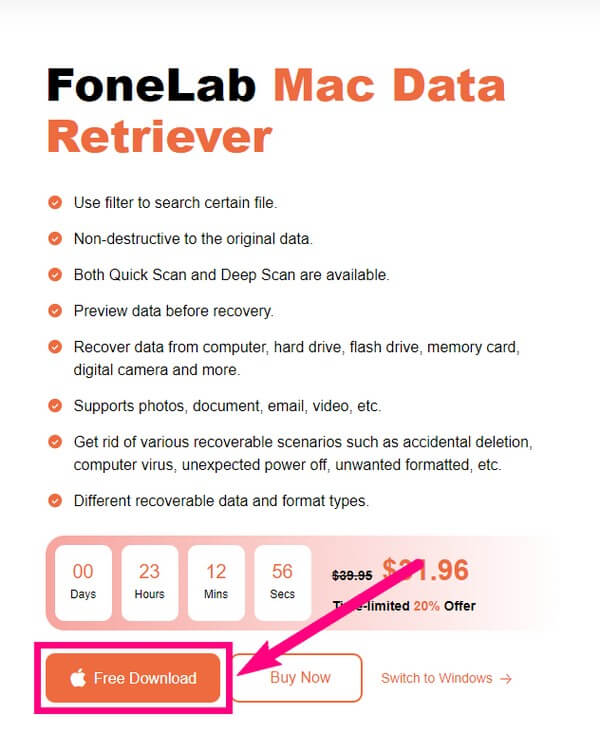
该程序的主界面将在一秒钟内显示,您将看到它的主要功能。 同时,选择 Mac数据恢复.
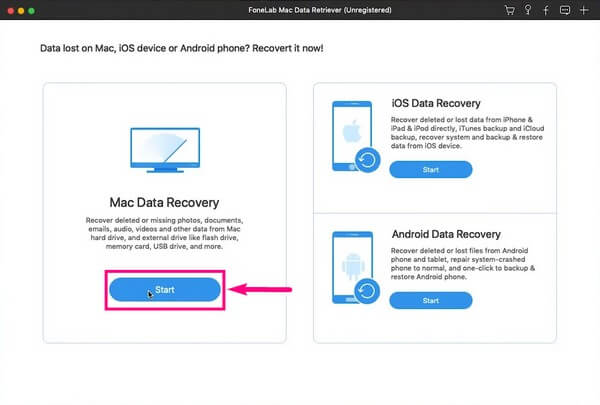
以下屏幕或界面包含程序支持的数据类型。 但是,如果您要查找的数据类型不在列表中,请勾选 其它 复选框。 它仍然会在扫描过程中包含您的笔记。 然后从硬盘驱动器中选择文件的最后位置,然后单击 Scan 扫描.
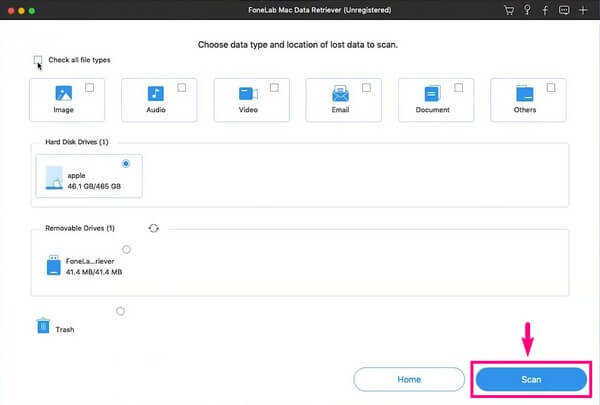
浏览您在界面上看到的文件夹。 您还可以使用该程序的功能,如过滤器、搜索栏等,轻松找到您的文件。 选择文件后,您不小心替换了文件,点击恢复选项卡。 FoneLab 数据检索器将需要几秒钟来检索您丢失或删除的笔记。
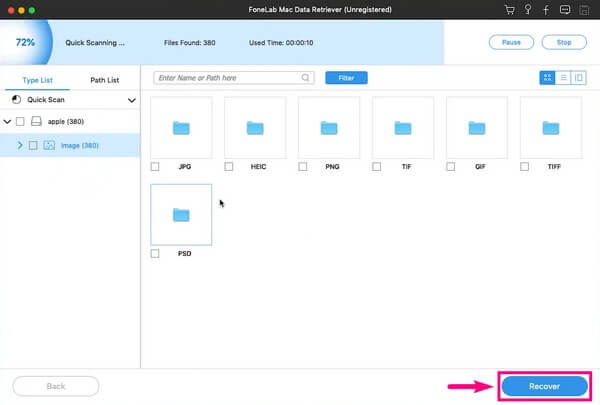
第 3 部分。如何使用 Time Machine 在 Mac 上恢复被替换的文件
Time Machine 备份可让您使用旧版本恢复被覆盖的文件。 顾名思义,它使您能够在意外替换文件之前将文件返回到其原始位置。 不幸的是,如果您已经使用 Time Machine Drive 创建了备份,则只能使用此方法恢复文件。
请注意以下说明,以了解如何使用 Time Machine 在 Mac 上恢复被替换的 Word 文档和其他文件:
使用 USB 数据线将 Time Machine Drive 连接到您的 Mac。 它的图标将出现在 菜单 酒吧。 单击它以启动备份。
启动后,选择包含替换文件的日期。 然后恢复它以将文件带回原来的位置。
第 4 部分。 如何使用 iCloud 在 Mac 上恢复被替换的文件
如果您在 Mac 上的文件与您的 iCloud 帐户同步,您还可以使用它来恢复您替换的文件。 iCloud 可让您使用 Apple ID 访问设备上的文件。 但是,您只能在 30 天内恢复它们。 之后文件自动消失。 如果是这种情况,请继续执行本文中的其他方法。
请注意以下说明,以使用 iCloud 恢复被覆盖的 Word 文档和其他文件:
转到 iCloud 网站并登录您的帐户。 点击 个人设置 选项。
选择 还原文件 下面 高级 部分。勾选要恢复的被覆盖文件的复选框。 最后,点击 还原文件 恢复 Mac 上的文件。
FoneLab数据检索器-从计算机,硬盘驱动器,闪存驱动器,存储卡,数码相机等中恢复丢失/删除的数据。
- 轻松恢复照片,视频,文档和更多数据。
- 恢复之前预览数据。
第 5 部分。 有关在 Mac 恢复上替换文件的常见问题解答
1.你也可以在iPhone上恢复被替换的文件吗?
是的你可以。 您需要做的就是找到一个可靠的工具来恢复您替换的文件。 话虽如此, FoneLab Mac数据检索器 强烈推荐,因为它还有一个功能 在 iPhone 上恢复文件、iPad、iPod 和 Android 手机。
2.如何使用 FoneLab Mac Data Retriever 上的过滤器功能?
您可以使用过滤器功能 FoneLab Mac数据检索器 如果您正在寻找一组文件。 您只需要设置要恢复的文件的公共信息即可按组查看它们。
3. 有没有在线工具可以恢复 Mac 上被覆盖的文件?
就在这里。 但是,它们大多是需要事先备份的服务。 有在线恢复工具,但要找到可靠的工具可能具有挑战性。 因此,安全选项仍然是第三方工具,如 FoneLab Mac数据检索器.
FoneLab数据检索器-从计算机,硬盘驱动器,闪存驱动器,存储卡,数码相机等中恢复丢失/删除的数据。
- 轻松恢复照片,视频,文档和更多数据。
- 恢复之前预览数据。
本文中提到的所有方法都经过测试和证明。 如果您正在寻找更可靠的解决方案,请访问 FoneLab Mac数据检索器 网站,解决您的烦恼。
